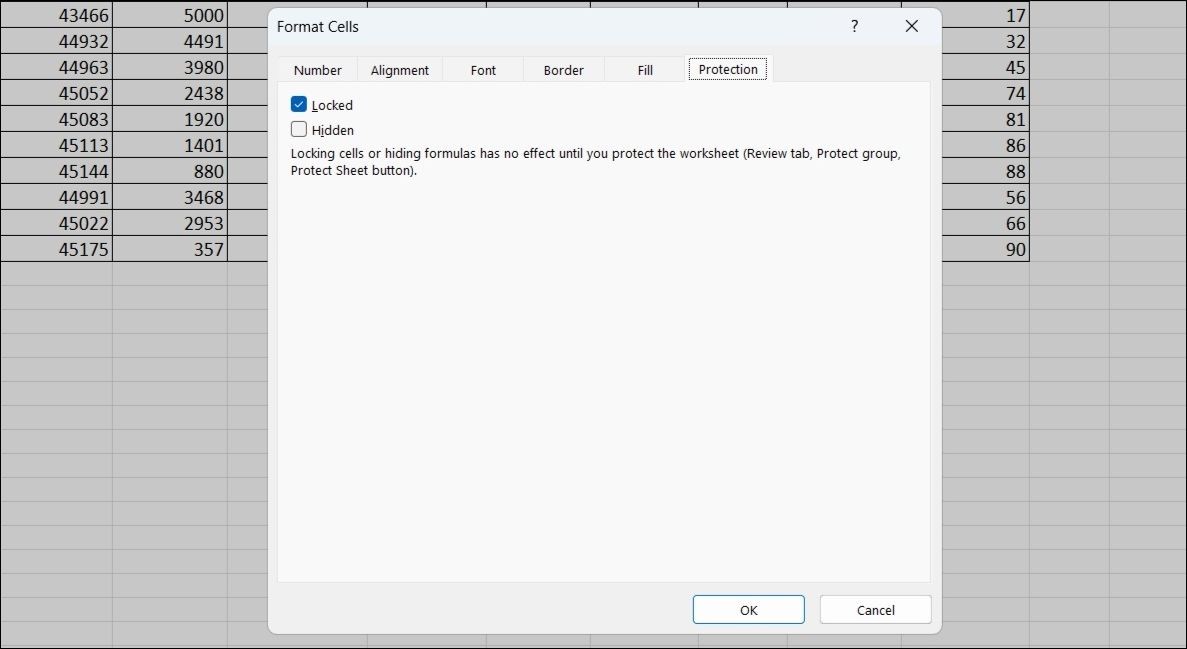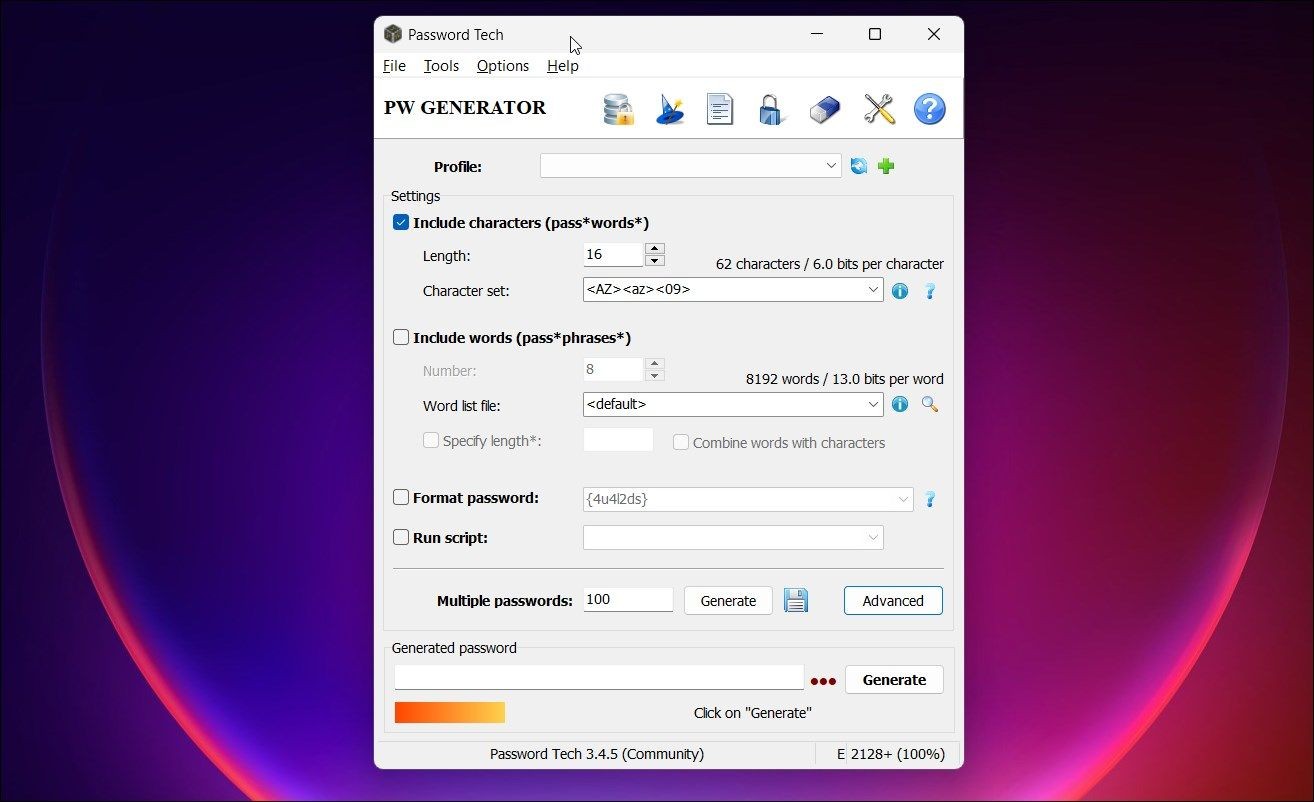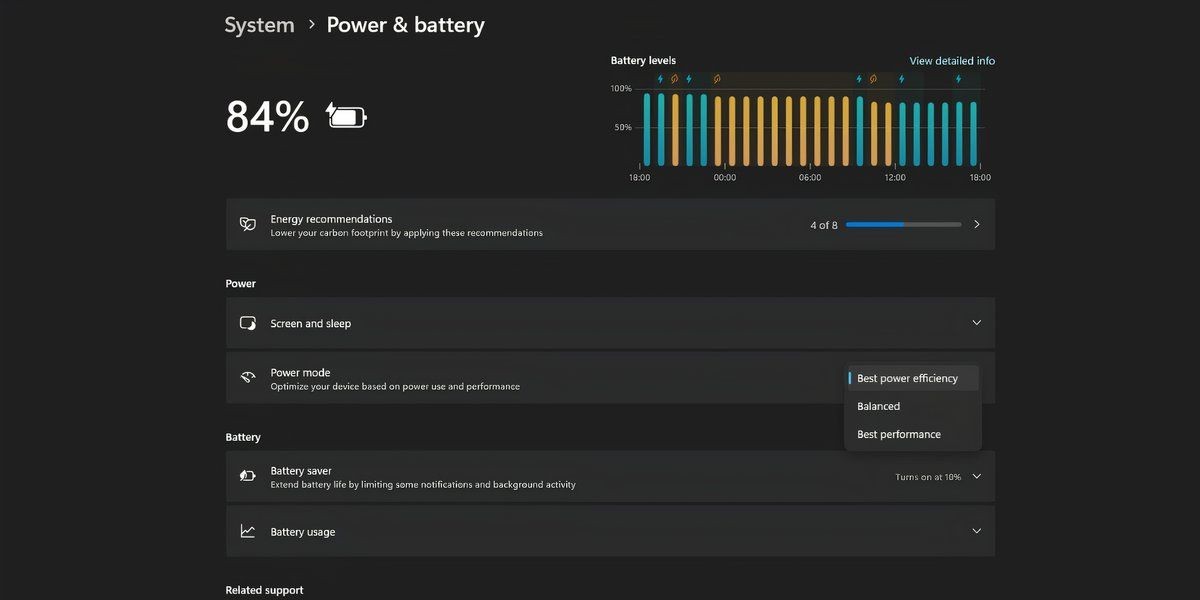Contents
Khi không sử dụng, việc đặt máy tính Windows vào chế độ ngủ là một cách tuyệt vời để bảo vệ tuổi thọ pin. Bạn có thể đánh thức máy tính bất cứ lúc nào bằng cách di chuyển chuột, nhấn nút nguồn hoặc nhấn một phím trên bàn phím. Windows cho phép bạn kiểm soát hoàn toàn các thiết bị có thể đánh thức máy tính từ trạng thái ngủ. Trong bài viết này, chúng ta sẽ tìm hiểu cách quản lý những thiết bị này.
Kiểm Tra Thiết Bị Có Thể Đánh Thức Máy Tính Windows Từ Chế Độ Ngủ
Không phải mọi thiết bị kết nối với hệ thống của bạn đều có thể đánh thức Windows từ chế độ ngủ. Bạn có thể sử dụng Command Prompt hoặc Windows PowerShell để xác định thiết bị nào hỗ trợ đánh thức máy tính.
-
Nhấn Win + S để mở menu tìm kiếm.
-
Nhập Windows PowerShell và chọn Chạy với quyền quản trị.
-
Chọn Có khi hộp thoại User Account Control (UAC) xuất hiện.
-
Nhập lệnh sau và nhấn Enter để xem danh sách các thiết bị trên hệ thống của bạn có thể đánh thức Windows từ bất kỳ trạng thái ngủ nào.
powercfg -devicequery wake_from_any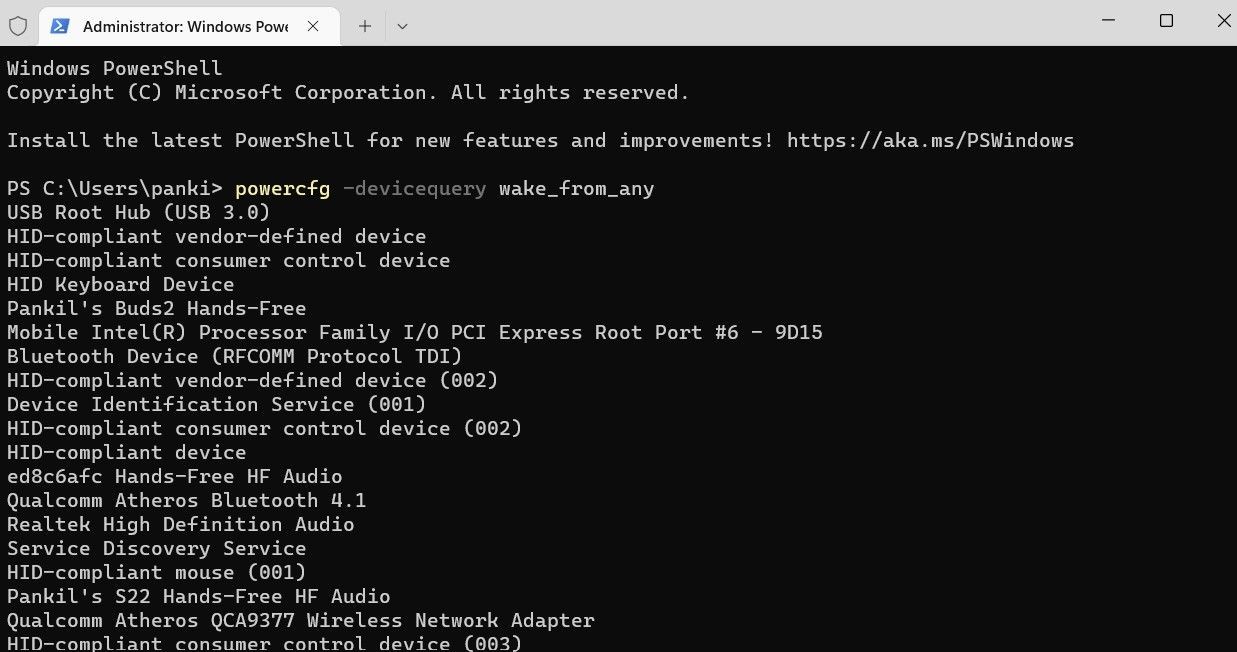 Thiết bị có thể đánh thức Windows từ chế độ ngủ
Thiết bị có thể đánh thức Windows từ chế độ ngủ
Trong danh sách này, bạn sẽ thấy các thiết bị như bàn phím, chuột, bộ điều hợp mạng và nhiều thiết bị khác.
Kiểm Tra Thiết Bị Được Phép Đánh Thức Máy Tính Windows Từ Chế Độ Ngủ
Command Prompt hoặc PowerShell cũng có thể cho bạn biết thiết bị nào được phép đánh thức máy tính Windows từ chế độ ngủ. Dưới đây là cách tìm hiểu.
-
Mở Command Prompt hoặc Windows PowerShell trên máy tính của bạn.
-
Nhập lệnh sau và nhấn Enter để xem danh sách các thiết bị được phép đánh thức máy tính từ chế độ ngủ.
powercfg -devicequery wake_armed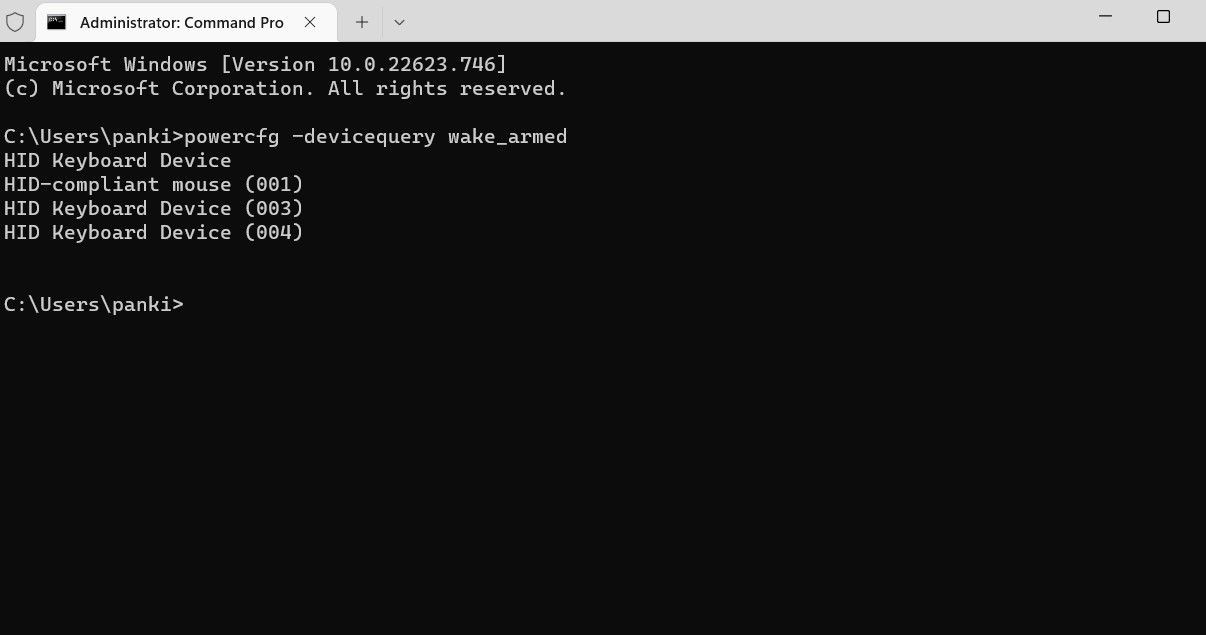 Thiết bị được phép đánh thức máy tính Windows từ chế độ ngủ
Thiết bị được phép đánh thức máy tính Windows từ chế độ ngủ
Tìm Hiểu Thiết Bị Nào Đã Đánh Thức Máy Tính Windows Từ Chế Độ Ngủ
Nhiều lần, bạn có thể thấy máy tính Windows của mình tự động đánh thức từ chế độ ngủ. Thường thì đó là do một trong những thiết bị hoặc quá trình kết nối gây ra. Windows có thể cho bạn biết chính xác thiết bị hoặc quá trình nào đã đánh thức máy tính từ chế độ ngủ.
-
Nhấn Win + R để mở hộp thoại Run.
-
Nhập cmd vào ô và nhấn Ctrl + Shift + Enter để mở Command Prompt với quyền quản trị.
-
Nhập lệnh sau và nhấn Enter.
powercfg -lastwake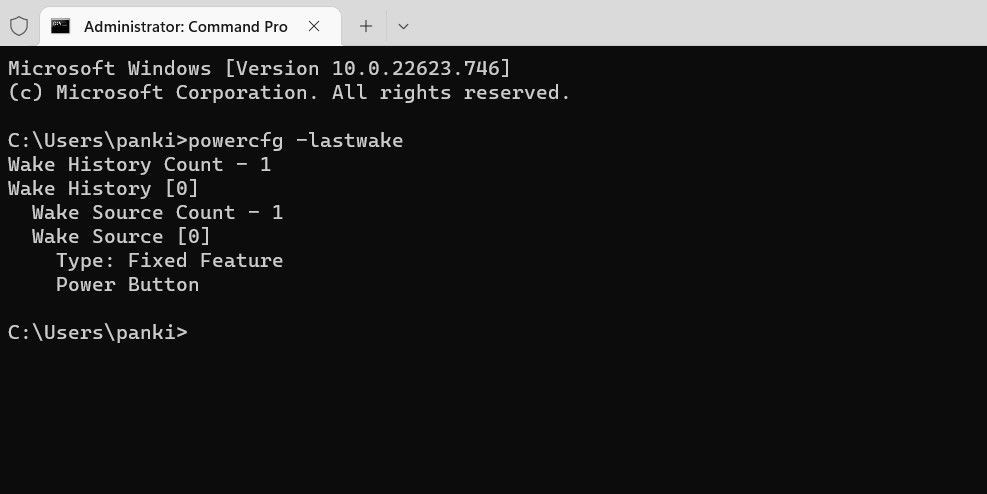 Kiểm tra thiết bị đã đánh thức Windows từ chế độ ngủ
Kiểm tra thiết bị đã đánh thức Windows từ chế độ ngủ
Khi bạn chạy lệnh trên, Windows sẽ cho bạn biết thiết bị hoặc quá trình nào đã đánh thức máy tính từ chế độ ngủ.
Nếu bạn thấy thông báo Wake History Count – 0, điều đó có nghĩa là Windows không có bản ghi lịch sử đánh thức. Điều này có thể xảy ra nếu bạn đã khởi động lại máy tính gần đây.
Cho Phép Hoặc Từ Chối Quyền Đánh Thức Máy Tính Windows Từ Chế Độ Ngủ
Khi bạn biết thiết bị nào đang đánh thức máy tính mà không có sự đồng ý của bạn, bạn có thể thực hiện các bước cần thiết để ngăn chặn điều đó.
Để cho phép hoặc từ chối quyền đánh thức máy tính:
-
Nhấn Win + X để mở menu Power User.
-
Chọn Device Manager từ danh sách.
-
Tìm thiết bị bạn muốn cấu hình. Nhấp chuột phải vào nó và chọn Properties.
-
Trong cửa sổ Properties, chuyển sang tab Power Management.
-
Đánh dấu hoặc bỏ đánh dấu ô Allow this device to wake the computer để cho phép hoặc từ chối quyền.
-
Nhấp OK để lưu thay đổi.
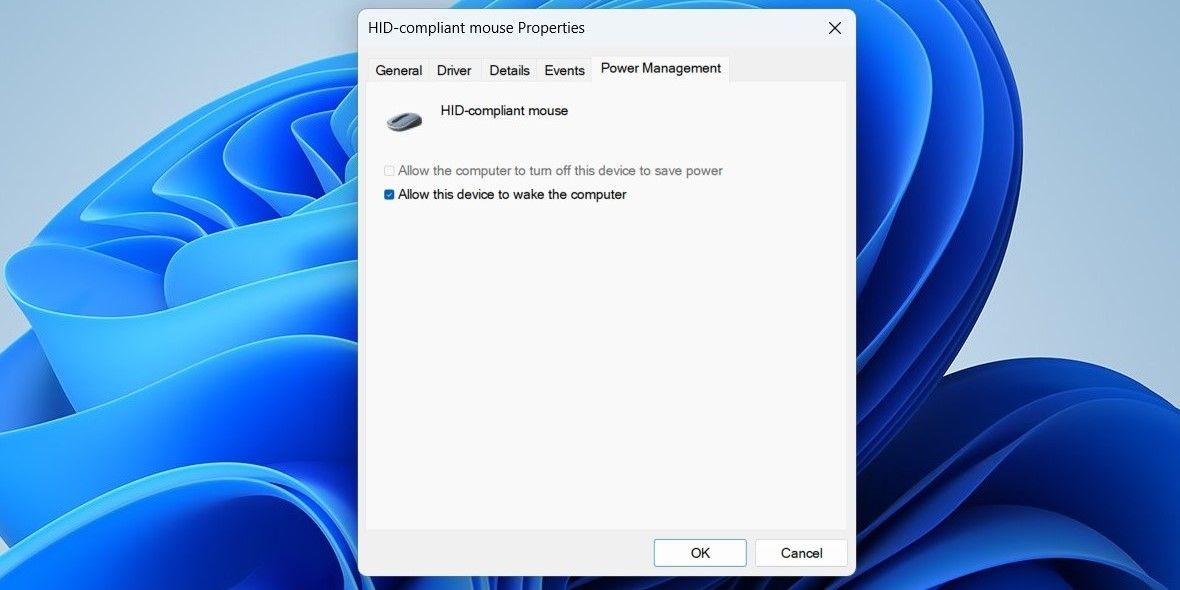 Cho phép hoặc từ chối thiết bị đánh thức máy tính trên Windows
Cho phép hoặc từ chối thiết bị đánh thức máy tính trên Windows
Bạn có thể lặp lại các bước trên để cấu hình cài đặt quản lý năng lượng cho nhiều thiết bị hơn nếu muốn.
Ngoài các thiết bị, kết nối mạng, nhiệm vụ đã lên lịch và bộ đếm thời gian đánh thức nền cũng có thể đánh thức Windows từ chế độ ngủ. Nếu bạn muốn ngăn chặn điều đó xảy ra, hãy xem hướng dẫn của chúng tôi về cách ngăn máy tính Windows tự động đánh thức.
-
Làm thế nào để kiểm tra thiết bị có thể đánh thức máy tính từ chế độ ngủ?
Bạn có thể sử dụng Command Prompt hoặc Windows PowerShell với lệnhpowercfg -devicequery wake_from_any. -
Làm thế nào để biết thiết bị nào đã đánh thức máy tính từ chế độ ngủ?
Sử dụng lệnhpowercfg -lastwaketrong Command Prompt với quyền quản trị. -
Làm thế nào để cho phép hoặc từ chối quyền đánh thức máy tính từ chế độ ngủ?
Vào Device Manager, chọn thiết bị, vào tab Power Management và đánh dấu hoặc bỏ đánh dấu ô Allow this device to wake the computer. -
Có cách nào để ngăn máy tính Windows tự động đánh thức không?
Bạn có thể kiểm tra và điều chỉnh các thiết bị, kết nối mạng, nhiệm vụ đã lên lịch và bộ đếm thời gian đánh thức nền. -
Khi nào nên tắt hoàn toàn máy tính thay vì đặt vào chế độ ngủ?
Nếu bạn không sử dụng máy tính trong thời gian dài, tắt hoàn toàn sẽ giúp tiết kiệm năng lượng và bảo vệ tuổi thọ pin. -
Làm thế nào để tối ưu hóa chế độ ngủ trên Windows?
Bạn có thể điều chỉnh cài đặt quản lý năng lượng trong Control Panel để tối ưu hóa thời gian và cách thức máy tính vào chế độ ngủ. -
Có thể đánh thức máy tính từ xa không?
Có, bạn có thể sử dụng các công cụ như Wake-on-LAN để đánh thức máy tính từ xa qua mạng.
Tạp Chí Mobile luôn cập nhật những thông tin mới nhất về hệ điều hành Windows. Để biết thêm nhiều bài viết hữu ích khác, hãy truy cập chuyên mục HĐH Windows.
Quản Lý Chế Độ Ngủ Của Máy Tính
Bây giờ bạn đã biết thiết bị nào có thể đánh thức máy tính từ trạng thái ngủ và cách ngăn chặn chúng làm điều đó. Tuy nhiên, việc đặt máy tính vào chế độ ngủ không phải lúc nào cũng là lựa chọn tốt nhất cho laptop của bạn. Đôi khi, tắt hoàn toàn máy tính sẽ tốt hơn.